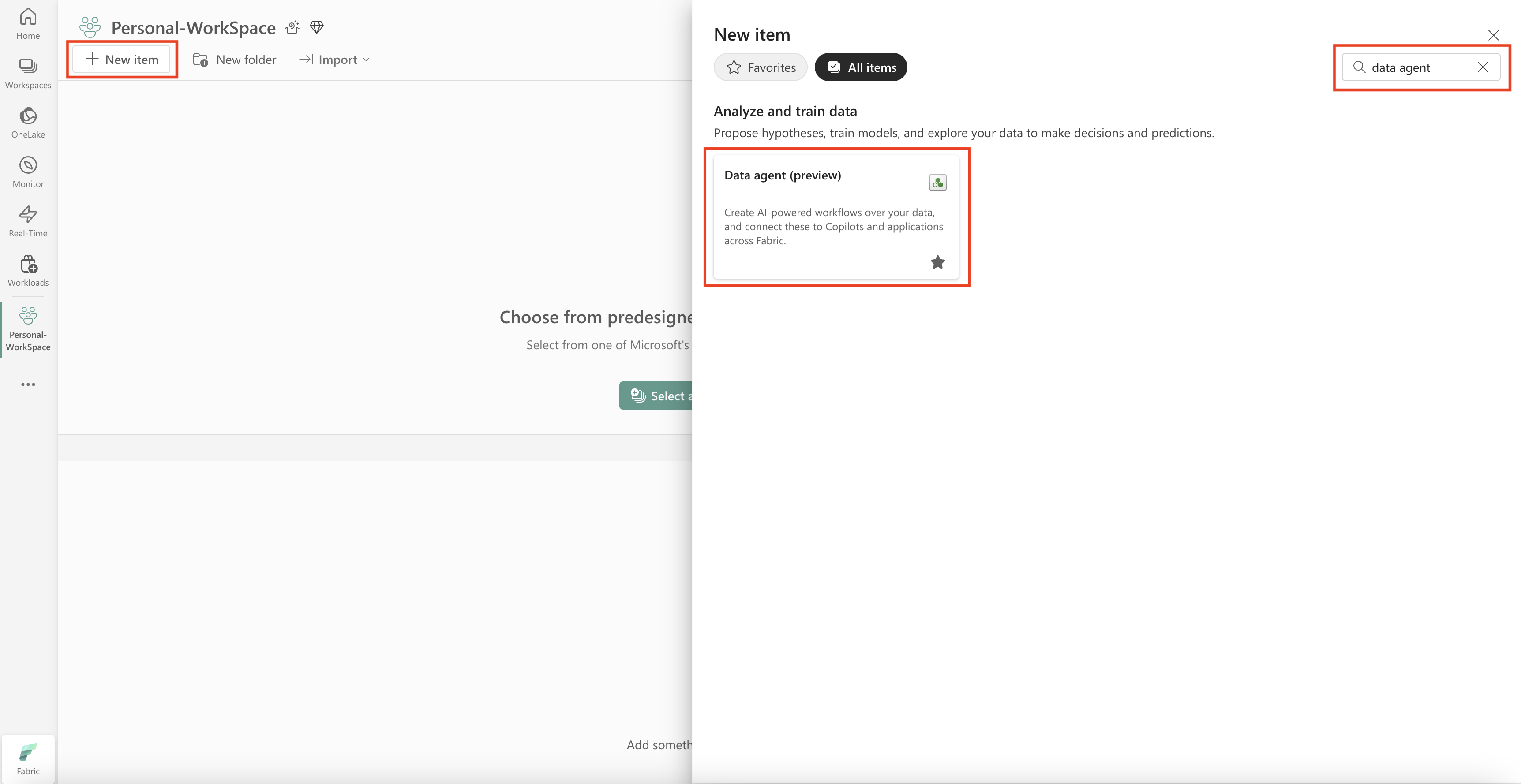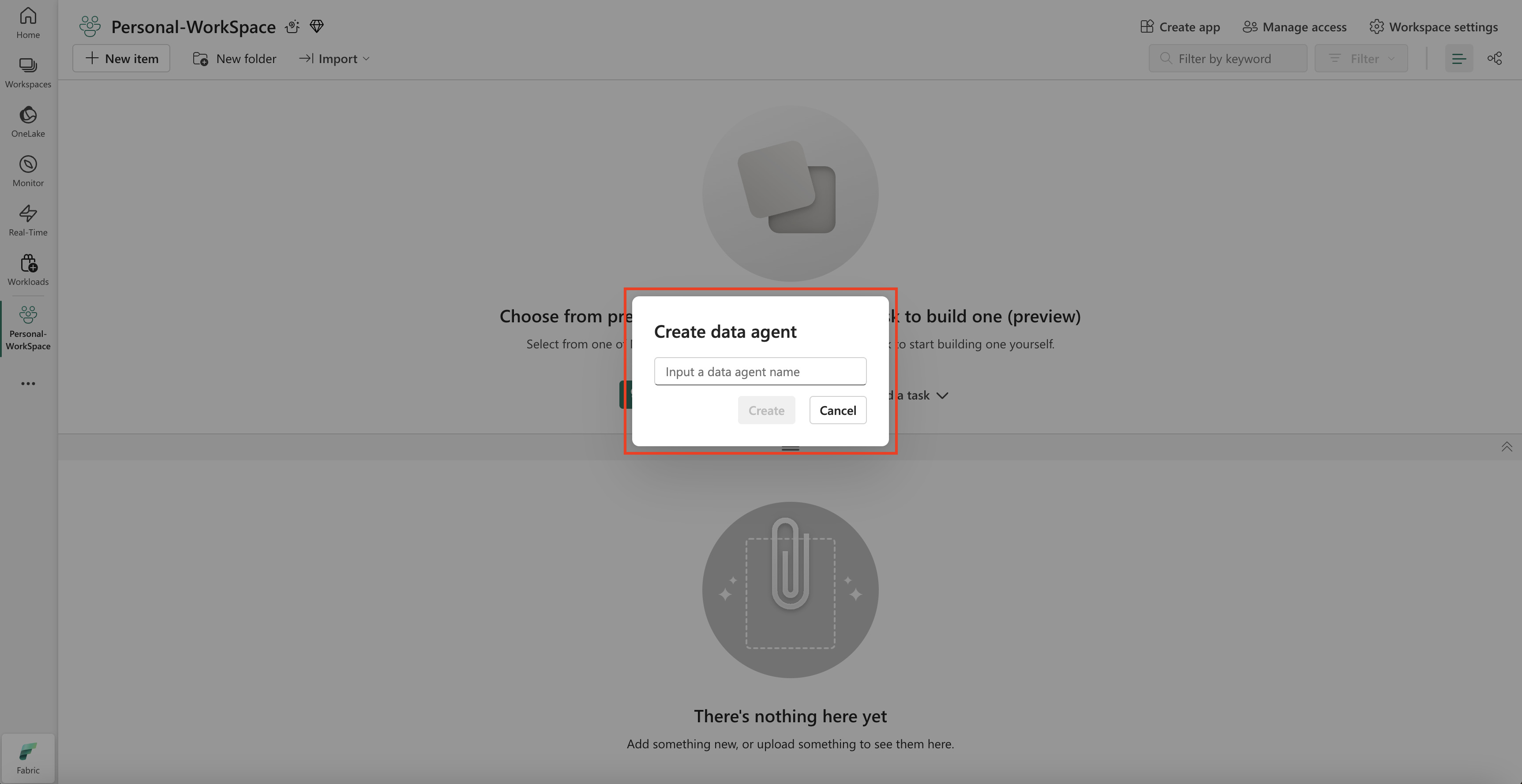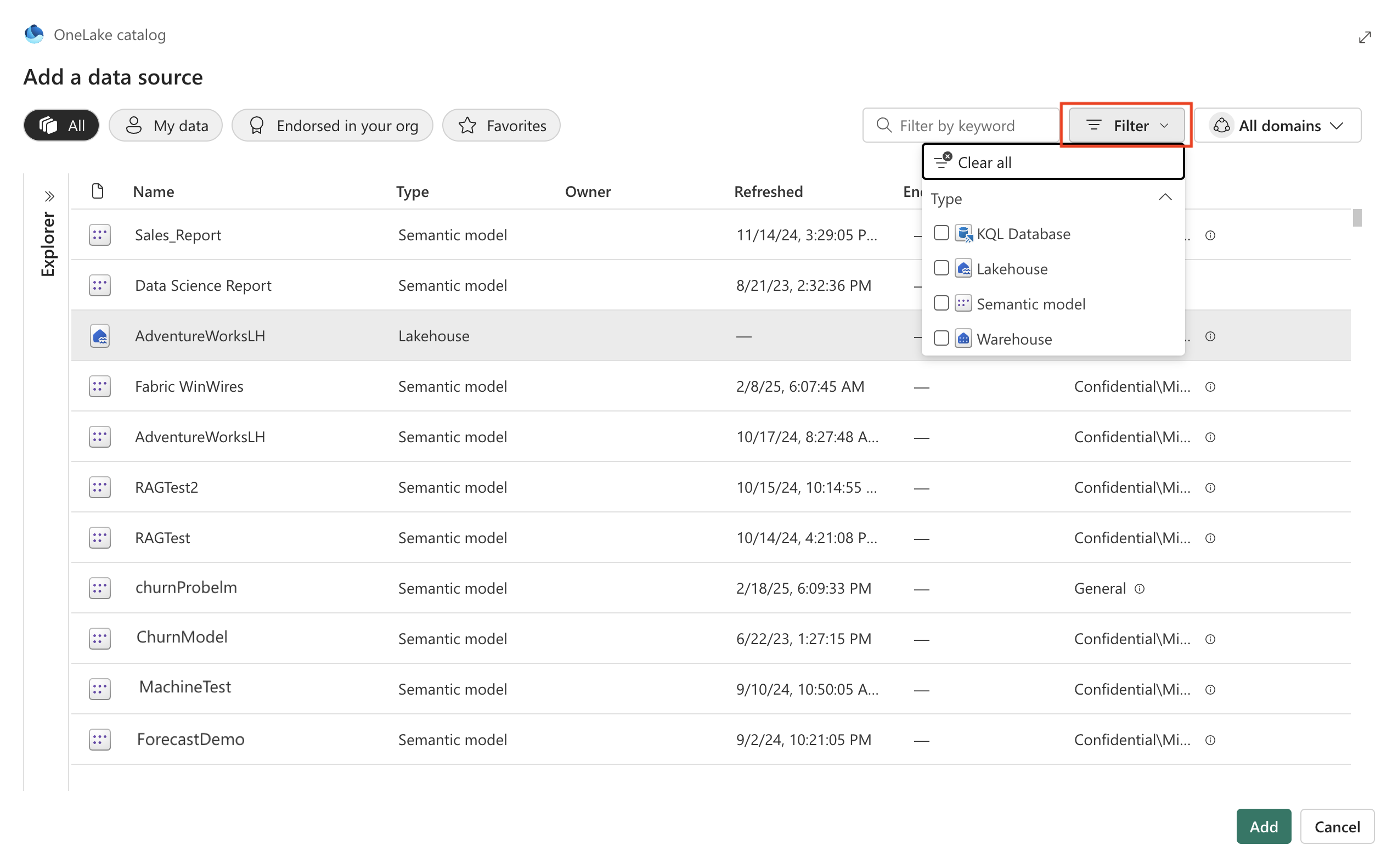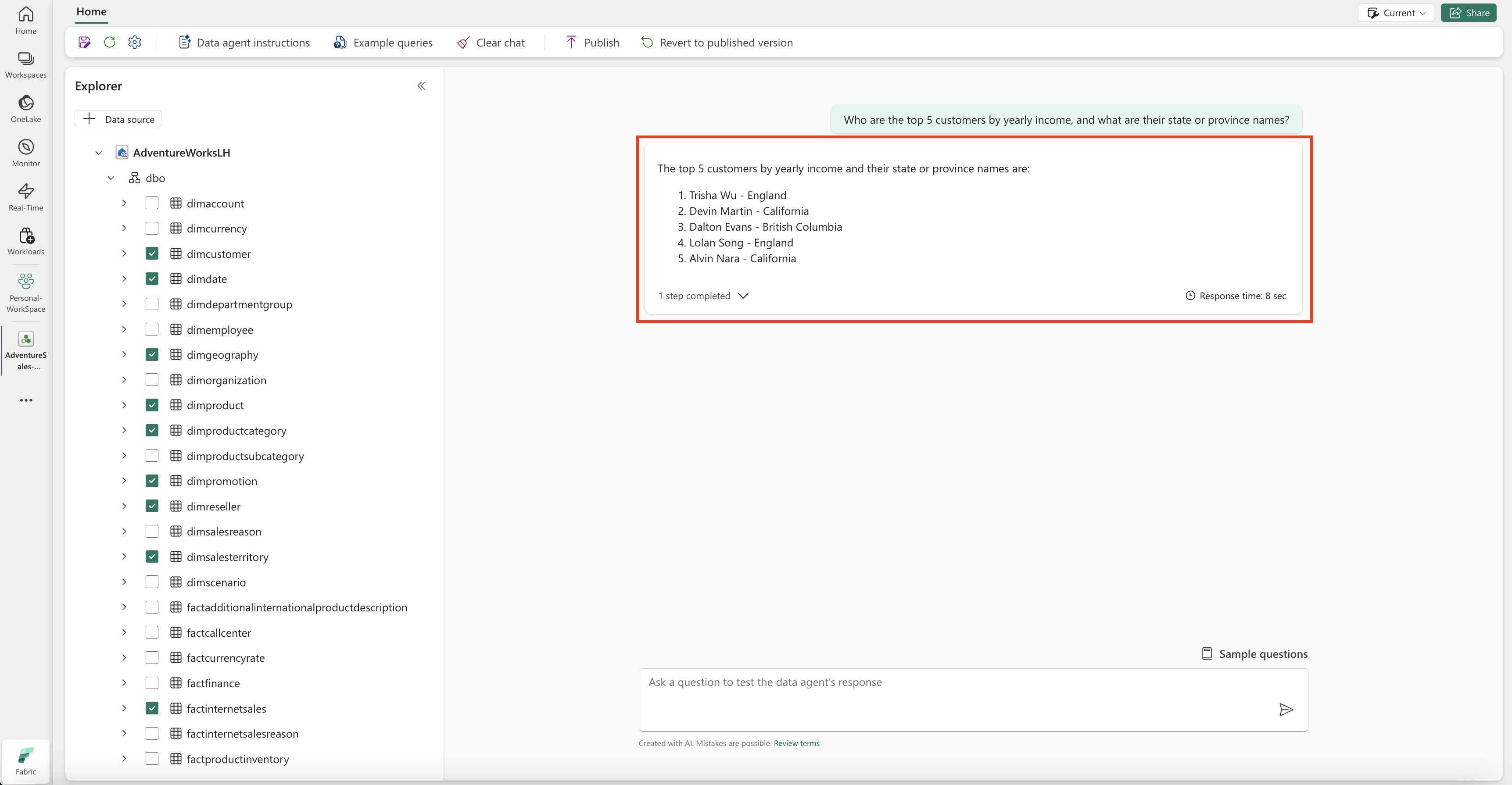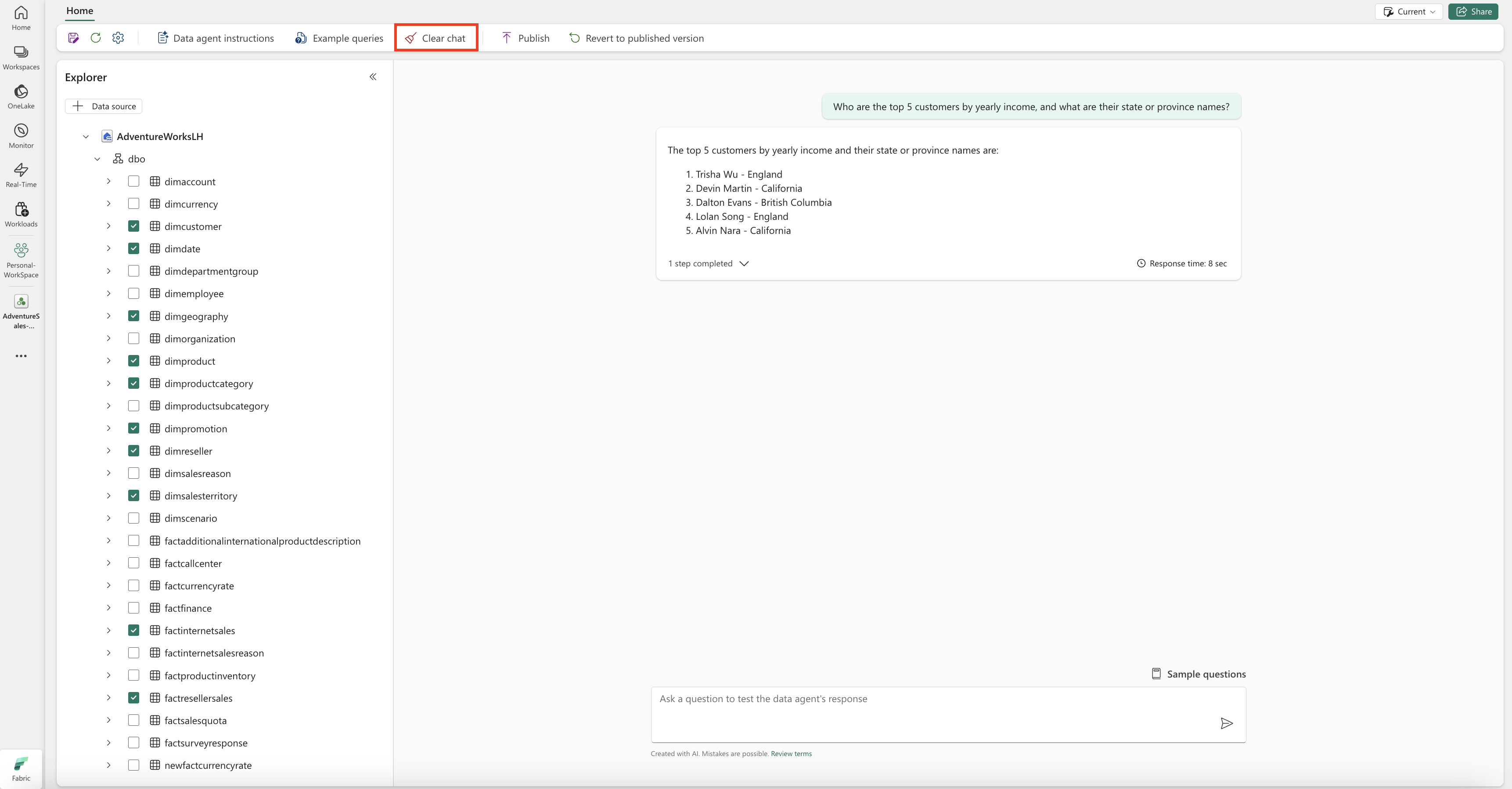Nota:
El acceso a esta página requiere autorización. Puede intentar iniciar sesión o cambiar directorios.
El acceso a esta página requiere autorización. Puede intentar cambiar los directorios.
Con un agente de datos en Microsoft Fabric, puede crear experiencias de inteligencia artificial conversacional que respondan a preguntas sobre los datos almacenados en lakehouses, almacenes, modelos semánticos de Power BI, bases de datos KQL y ontologías en Fabric. Sus compañeros pueden formular preguntas en inglés sin formato y recibir respuestas controladas por datos, incluso si no son expertos en inteligencia artificial o están profundamente familiarizados con los datos.
Importante
Esta característica se encuentra en versión preliminar.
Prerrequisitos
- Una capacidad de Tejido F2 o superior de pago, o una capacidad De Power BI Premium por capacidad (P1 o superior) con Microsoft Fabric habilitado
- La configuración del inquilino del agente de datos de Fabric está habilitada.
- El procesamiento entre ubicaciones geográficas para IA está habilitado.
- El almacenamiento entre ubicaciones geográficas para IA está habilitado.
- Al menos uno de ellos, con datos: un almacén, un lakehouse, uno o varios modelos semánticos de Power BI, una base de datos KQL o una ontología.
- Los modelos semánticos de Power BI mediante el cambio de inquilino en los puntos de conexión XMLA están habilitados para orígenes de datos del modelo semántico de Power BI.
Autenticación y tokens
No es necesario crear ni proporcionar una clave de Azure OpenAI ni un token de acceso para usar un agente de datos de Fabric. Fabric usa un asistente de Azure OpenAI administrado por Microsoft y controla la autenticación automáticamente.
- El acceso a datos se ejecuta en la identidad de usuario de Id. de Microsoft Entra y los permisos de área de trabajo o datos. El agente lee esquemas y ejecuta SQL/DAX/KQL solo si tiene acceso.
- Para agregar un modelo semántico de Power BI como origen de datos, necesita permiso de lectura en ese modelo (no es necesario escribir). El acceso de lectura también es suficiente para formular preguntas sobre fuentes a las que puede acceder. Para más información sobre los permisos de modelo semántico, consulte Seguridad del modelo semántico y del conjunto de datos.
- Si su organización usa una capacidad De Power BI Premium por capacidad (P1 o superior) en lugar de una SKU de F, asegúrese de que Microsoft Fabric está habilitado en esa capacidad.
- Las entidades de servicio y los tokens de API no son necesarios para la experiencia de chat en el producto. Cualquier automatización con entidades de servicio es un escenario independiente y no se trata aquí.
Flujo completo para crear y utilizar agentes de datos de Fabric
En esta sección se describen los pasos clave para crear, validar y compartir un agente de datos de Fabric en Fabric, lo que hace que sea accesible para su consumo.
El proceso es sencillo y puede empezar a probar los recursos del agente de datos de Fabric en cuestión de minutos.
Creación de un nuevo agente de datos de Fabric
Para crear un nuevo agente de datos de Fabric, vaya primero al área de trabajo y, a continuación, seleccione el botón+ Nuevo elemento. En la pestaña Todos los elementos, busque Agente de datos de Fabric para buscar la opción adecuada, como se muestra en este recorte de pantalla:
Una vez seleccionado, se le pedirá que proporcione un nombre para el agente de datos de Fabric, como se muestra en este recorte de pantalla:
Consulte el recorte de pantalla proporcionada para obtener una guía visual sobre cómo asignar un nombre al agente de datos de Fabric. Después de escribir el nombre, continúe con la configuración para alinear el agente de datos de Fabric con sus requisitos específicos.
Seleccione los datos
Después de crear un agente de datos de Fabric, puede agregar hasta cinco orígenes de datos, incluyendo almacenes de lago, almacenes, modelos semánticos de Power BI, bases de datos KQL y ontologías, en cualquier combinación (hasta cinco en total). Por ejemplo, podría agregar cinco modelos semánticos de Power BI o dos modelos semánticos de Power BI, un lago y una base de datos KQL.
Al crear un agente de datos de Fabric por primera vez y proporcionar un nombre, aparece automáticamente el catálogo de OneLake, lo que le permite agregar orígenes de datos. Para agregar un origen de datos, selecciónelo en el catálogo como se muestra en la pantalla siguiente y, a continuación, seleccione Agregar. Cada origen de datos debe agregarse individualmente. Por ejemplo: añada un almacén de lago, seleccione Agregar y, a continuación, proceda a agregar otro origen de datos. Para filtrar los tipos de origen de datos, seleccione el icono de filtro y, a continuación, seleccione el tipo deseado. Solo puede ver los orígenes de datos del tipo seleccionado, lo que facilita la localización y conexión de los orígenes adecuados para el agente de datos de Fabric.
Una vez agregado el origen de datos, el Explorador del panel izquierdo de la página del agente de datos de Fabric se rellena con las tablas disponibles en cada origen de datos seleccionado, donde puede usar las casillas para que las tablas estén disponibles o no estén disponibles para la inteligencia artificial, como se muestra en el recorte de pantalla siguiente:
Nota:
Solo necesita permiso de lectura para agregar un modelo semántico de Power BI como origen de datos. El permiso de escritura no es necesario porque el agente de datos de Fabric emite consultas de solo lectura.
Para las adiciones posteriores de orígenes de datos, vaya al Explorador en el panel izquierdo de la página de agente de datos de Fabric y seleccione + Origen de datos, como se muestra en este recorte de pantalla:
El catálogo de OneLake se abre de nuevo y puede agregar sin problemas más orígenes de datos según sea necesario.
Sugerencia
Asegúrese de usar nombres descriptivos para las tablas y columnas. Una tabla denominada SalesData es más significativa que TableAy los nombres de columna como ActiveCustomer o IsCustomerActive son más claros que C1 o ActCu. Los nombres descriptivos ayudan a la inteligencia artificial a generar consultas más precisas y confiables.
Realizar preguntas
Después de agregar los orígenes de datos y seleccionar las tablas pertinentes para cada origen de datos, puede empezar a formular preguntas. El sistema controla las preguntas como se muestra en esta captura de pantalla:
Las preguntas similares a estos ejemplos también deben funcionar:
- "¿Cuáles fueron nuestras ventas totales en California en 2023?"
- "¿Cuáles son los 5 principales productos con los precios más altos de la lista y cuáles son sus categorías?"
- "¿Cuáles son los artículos más caros que nunca se llegaron a vender?"
Las preguntas como esta son adecuadas porque el sistema puede traducirlas en consultas estructuradas (T-SQL, DAX o KQL), ejecutarlas en bases de datos y, a continuación, devolver respuestas concretas basadas en datos almacenados.
Sin embargo, las preguntas como estas están fuera del ámbito:
- "¿Por qué la productividad de fábrica es menor en el segundo trimestre de 2024?"
- "¿Cuál es la causa principal del pico de ventas?"
Estas preguntas están actualmente fuera del ámbito porque requieren razonamiento complejo, análisis de correlación o factores externos que no están disponibles directamente en la base de datos. El agente de datos de Fabric no realiza actualmente análisis avanzados, aprendizaje automático ni inferencia causal. Simplemente recupera y procesa datos estructurados en función de la consulta del usuario.
Al formular una pregunta, el agente de datos de Fabric usa la API del Asistente para OpenAI de Azure para procesar la solicitud. El flujo funciona de esta manera:
Acceso al esquema con credenciales de usuario
El sistema usa primero las credenciales del usuario para acceder al esquema del origen de datos (por ejemplo, lakehouse, warehouse, modelo semántico PBI, bases de datos KQL o ontología). Esto garantiza que el sistema captura información de la estructura de datos que el usuario tiene permiso para ver.
Construcción de la indicación
Para interpretar la pregunta del usuario, el sistema combina:
- Consulta de usuario: la pregunta del lenguaje natural proporcionada por el usuario.
- Información de esquema: metadatos y detalles estructurales del origen de datos recuperado en el paso anterior.
- Ejemplos e instrucciones: Cualquier ejemplo predefinido (por ejemplo, preguntas y respuestas de ejemplo) o instrucciones específicas proporcionadas al configurar el agente de datos de Fabric. Estos ejemplos e instrucciones ayudan a refinar la comprensión de la inteligencia artificial de la pregunta y a guiar cómo interactúa la inteligencia artificial con los datos.
Toda esta información se usa para construir una instrucción. Este mensaje sirve como entrada para la API de Azure OpenAI Assistant, que se comporta como un agente subyacente al agente de datos de Fabric. Esto básicamente indica al agente de datos de Fabric cómo procesar la consulta y el tipo de respuesta que se va a producir.
Invocación de herramientas en función de las necesidades de consulta
El agente analiza la indicación construida y decide qué herramienta invocar para obtener la respuesta.
- Lenguaje Natural a SQL (NL2SQL): se usa para generar consultas SQL cuando los datos residen en un almacén de lago o un almacén
- De lenguaje natural a DAX (NL2DAX): se usa para crear consultas DAX para interactuar con modelos semánticos en orígenes de datos de Power BI
- Lenguaje natural a KQL (NL2KQL): se usa para construir consultas KQL y acceder a datos en bases de datos KQL
La herramienta seleccionada genera una consulta mediante el esquema, los metadatos y el contexto que proporciona el agente subyacente al agente de datos de Fabric. A continuación, la herramienta valida la consulta para garantizar el formato y el cumplimiento adecuados con sus protocolos de seguridad y sus propias directivas de IA responsable (RAI).
Elaboración de respuestas
El agente subyacente al agente de datos de Fabric ejecuta la consulta y garantiza que la respuesta está estructurada y tiene el formato adecuado. El agente suele incluir contexto adicional para que la respuesta sea fácil de usar. Por último, la respuesta se muestra al usuario en una interfaz conversacional, como se muestra en la captura de pantalla siguiente:
El agente presenta tanto el resultado como los pasos intermedios necesarios para recuperar la respuesta final. Este enfoque mejora la transparencia y permite la validación de esos pasos, si es necesario. Los usuarios pueden expandir la lista desplegable de los pasos para ver todos los pasos que realizó el agente de datos de Fabric para recuperar la respuesta, como se muestra en el recorte de pantalla siguiente:
Además, el agente de datos de Fabric proporciona el código generado que se usa para consultar el origen de datos correspondiente, lo que ofrece más información sobre cómo se construyó la respuesta.
Estas consultas están diseñadas exclusivamente para consultar datos. No se permiten las operaciones que implican la creación de datos, las actualizaciones de datos, las eliminaciones de datos, cualquier tipo de cambio de datos, para proteger la integridad de los datos.
En cualquier momento, es posible seleccionar el botón Borrar chat para borrar el chat, tal y como se muestra en la siguiente captura de pantalla:
La característica Borrar chat borra todo el historial de chat e inicia una nueva sesión. Una vez que elimine el historial de chats, no podrá recuperarlo.
Cambiar el origen de datos
Para quitar un origen de datos, mantenga el puntero sobre el nombre del origen de datos en el Explorador del panel izquierdo de la página del agente de datos de Fabric hasta que aparezca el menú de tres puntos. Seleccione los tres puntos para mostrar las opciones y, a continuación, seleccione Quitar para eliminar el origen de datos, como se muestra en la captura de pantalla siguiente:
Como alternativa, si el origen de datos ha cambiado, puede seleccionar Actualizar en el mismo menú, como se muestra en la captura de pantalla siguiente:
Esto garantiza que las actualizaciones del origen de datos se reflejen y se rellenen correctamente en el explorador para mantener el agente de datos de Fabric sincronizado con los datos más recientes.
Configuración del agente de datos de Fabric
El agente de datos de Fabric ofrece varias opciones de configuración que permiten a los usuarios personalizar el comportamiento del agente de datos de Fabric para satisfacer mejor las necesidades de su organización. A medida que el agente de datos de Fabric procesa y presenta datos, estas configuraciones ofrecen flexibilidad que permite un mayor control sobre los resultados.
Proporcionar instrucciones
Puede proporcionar instrucciones específicas para guiar el comportamiento de la inteligencia artificial. Para agregarlos en el panel de instrucciones del agente de datos de Fabric, seleccione Instrucciones del agente de datos, como se muestra en el recorte de pantalla siguiente:
Aquí, puede escribir hasta 15 000 caracteres en texto en inglés sin formato para indicar a la inteligencia artificial cómo controlar las consultas.
Por ejemplo, puede especificar el origen de datos exacto que se va a usar para determinados tipos de preguntas. Algunos ejemplos de opciones de origen de datos podrían implicar dirigir la inteligencia artificial a utilizar
- Modelos semánticos de Power BI para consultas financieras
- un almacén de lago para datos de ventas
- una base de datos KQL para métricas operativas
Estas instrucciones garantizan que la inteligencia artificial genere consultas adecuadas, ya sean SQL, DAX o KQL, en función de las instrucciones y el contexto de las preguntas.
Si el recurso de inteligencia artificial interpreta de forma incorrecta ciertas palabras, acrónimos o términos, puede intentar proporcionar definiciones claras en esta sección para asegurarse de que la inteligencia artificial las entiende y procesa correctamente. Esto resulta especialmente útil para la terminología específica del dominio o la jerga empresarial única.
Al adaptar estas instrucciones y definir términos, mejora la capacidad de la inteligencia artificial para ofrecer información precisa y relevante, en consonancia con la estrategia de datos y los requisitos empresariales.
Proporcionar consultas de ejemplo
Puede mejorar la precisión de la respuesta proporcionando consultas de ejemplo adaptadas a cada origen de datos admitido (lakehouse, warehouse, base de datos KQL). Este enfoque, conocido como aprendizaje de pocas capturas en la inteligencia artificial generativa, ayuda a guiar al agente de datos de Fabric para generar respuestas que se adapten mejor a sus expectativas.
Cuando proporcionas a la inteligencia artificial pares de consultas y preguntas de ejemplo, ésta hace referencia a estos ejemplos al responder a preguntas futuras. La coincidencia de nuevas consultas con los ejemplos más relevantes ayuda a la inteligencia artificial a incorporar lógica específica del negocio y responder eficazmente a las preguntas más frecuentes. Esta funcionalidad permite ajustar los orígenes de datos individuales y garantiza la generación de consultas SQL o KQL más precisas.
Los datos del modelo semántico de Power BI no admiten la adición de pares de consulta o pregunta de ejemplo en este momento. Sin embargo, para los orígenes de datos admitidos, como lakehouse, warehouse y KQL, proporcionar más ejemplos puede mejorar significativamente la capacidad de la inteligencia artificial para generar consultas precisas cuando su rendimiento predeterminado necesita ajuste.
Sugerencia
Un conjunto diverso de consultas de ejemplo mejora la capacidad de un agente de datos de Fabric para generar consultas SQL/KQL precisas y pertinentes.
Para agregar o editar consultas de ejemplo, seleccione el botón Consultas de ejemplo para abrir el panel de consultas de ejemplo, como se muestra en la captura de pantalla siguiente:
En este panel se proporcionan opciones para agregar o editar consultas de ejemplo para todos los orígenes de datos admitidos, excepto los modelos y ontologías semánticos de Power BI. Para cada origen de datos, puede seleccionar Agregar o editar consultas de ejemplo para introducir los ejemplos pertinentes, como se muestra en la captura de pantalla siguiente:
Nota:
El agente de datos de Fabric solo hace referencia a las consultas que contienen sintaxis válida de SQL/KQL y que coinciden con el esquema de las tablas seleccionadas. El agente de datos de Fabric no usa consultas que no hayan completado su validación. Asegúrese de que todas las consultas de ejemplo son válidas y se alinean correctamente con el esquema para asegurarse de que el agente de datos de Fabric los utiliza de forma eficaz.
Publicación y uso compartido de un agente de datos de Fabric
Después de probar el rendimiento del agente de datos de Fabric en varias preguntas y confirmar que genera consultas SQL, DAX o KQL precisas, puede compartirla con sus compañeros. En ese momento, seleccione Publicar, como se muestra en la captura de pantalla siguiente:
Este paso abre una ventana que solicita una descripción del agente de datos de Fabric. Aquí, proporcione una descripción detallada de lo que hace el agente de datos de Fabric. Estos detalles guían a sus compañeros sobre la funcionalidad del agente de datos de Fabric y ayudan a otros sistemas o orquestadores de inteligencia artificial a invocar eficazmente el agente de datos de Fabric.
Después de publicar el agente de datos de Fabric, tendrá dos versiones de él. Una es el borrador actual, que puede seguir refinando y mejorando. La segunda versión es la versión publicada, que puede compartir con sus compañeros que quieran consultar al agente de datos de Fabric para obtener respuestas a sus preguntas. Puede incorporar comentarios de sus compañeros a su versión de borrador actual a medida que la desarrolle para mejorar aún más el rendimiento del agente de datos de Fabric.